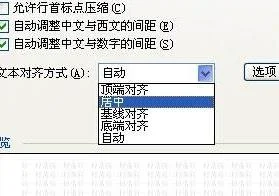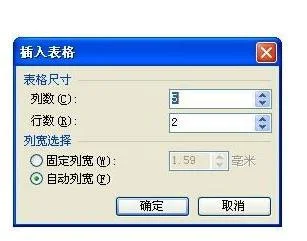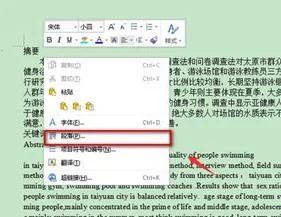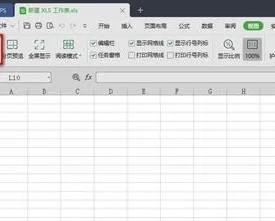1.如何制作照片ppt ppt照片墙背景怎么制作
在PPT演示文稿中制作照片墙的方法与步骤如下:
1、从电脑桌面上找到PPT演示文稿图标,双击并打开。
2、执行“设计/跋涉”,为空白幻灯片选择一新背景样式,并将标题栏移动到合适的位置,将副标题栏删除。
3、在标题栏输入文字”精美照片墙“,修改字体为“方正精活意简体”。
4、将准备好的素材图片依次插入到PPT中。
5、接下来对插入的素材图片进行处理。先选中一张图片,选择“裁剪工具“对图片大小先进行处理,接着再选择”图形边框“下的虚线,线型是第三种虚线。
6、然后鼠标单击图片之外的地方取消裁剪工具,再选中刚加边框的图片,单击鼠标右键,选择”设置图片格式“,对图片边框的粗细及颜色进行修改。这张图片就处理完成,将它移动到合适的位置。
7、再选中一张图片,双击打开图片格式,从中选择”裁剪工具“对图片多余部分进行裁剪8、处理,接着选择”图片形状“中的基本形状”椭圆形“,看下效果。
9、用同样的方法对其他图片进行处理,这样精美的照片墙制作完成。看看最后的完成效果。